Wix マルチリンガル:言語ごとにサイトメニューをカスタマイズする
10分
この記事内
- サイトメニューを翻訳する
- 言語ごとにメニューアイテムの順序を変更する
- 言語ごとにメニューアイテムを表示または非表示にする
- よくある質問
言語ごとにサイトメニューをカスタマイズして、サイト訪問者に関連したコンテンツを表示できるようにしましょう。アイテムを並べ替えたり、言語ごとに一部を非表示にすることもできます。異なる言語で検索クエリを一致させることでサイトの SEO を改善することができます。
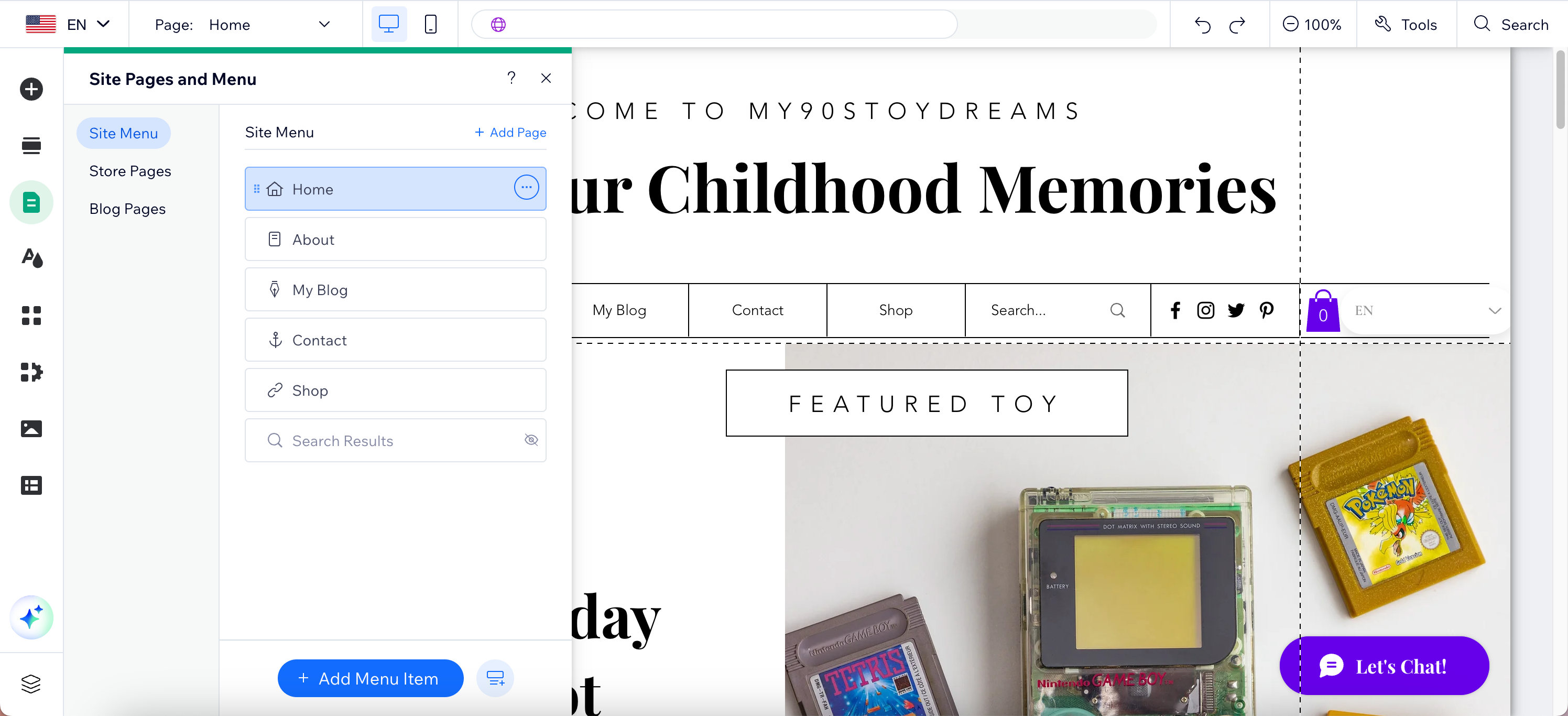
サイトメニューを翻訳する
サイトメニューを翻訳して、訪問者が自身の言語で閲覧できるようにし、より包括的なサイトにしましょう。たとえば、フランスからの訪問者向けに「緊急サービス」を「Services d'Urgence」に翻訳することで、訪問者は緊急時に重要な情報をすばやく見つけることができます。
Wix エディタ
Wix Studio エディタ
言語ごとにメニューアイテムの順序を変更する
各言語のサイトメニューをカスタマイズして、訪問者に最も関連性の高いコンテンツを表示させましょう。たとえば、フランス語版のサイトでは「婦人服」が優先的に表示され、ドイツ語版では「紳士服」が最初に表示されることがあります。1つの言語で順序を変更しても、他の言語には影響しません。
言語ごとにメニューアイテムを表示または非表示にする
各言語のメニューアイテムを表示または非表示にして、サイト訪問者ごとに異なるコンテンツを宣伝します。たとえば、スペイン語のサイトでは「ローカルイベント」を表示し、英語のサイトでは非表示にすることができます。 1つの言語で表示設定を調整しても、他の言語には影響しません。
Wix エディタ
Wix Studio エディタ
よくある質問
言語ごとにサイトメニューをカスタマイズする方法については、以下の質問をクリックしてください。
メニューアイテムの翻訳と順序をリセットするにはどうすればよいですか?
翻訳するとメニューのデザイン、フォント、色は変更されますか?
第二言語のサイトにメイン言語のメニューアイテムが表示されないのはなぜですか?
特定の言語のメニューアイテムを非表示にすることはできますか?
メニューにある「More」ボタンを翻訳することはできますか?
RTL 言語と LTR 言語の両方を使用しているサイトでメニューアイテムを並べ替えるにはどうすればよいですか?
サイトダッシュボードの翻訳エディタからサイトメニューを翻訳することはできますか?



 をクリックします。
をクリックします。 をクリックします。
をクリックします。

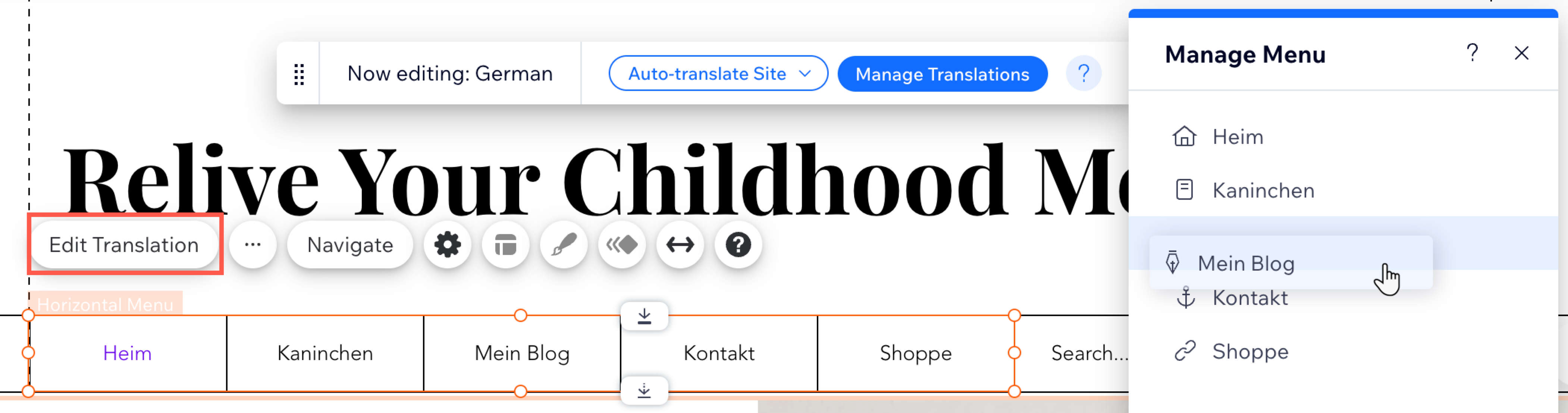


 をクリックし、メニューを選択すると、メニューを再度追加できます。
をクリックし、メニューを選択すると、メニューを再度追加できます。 をクリックします。
をクリックします。